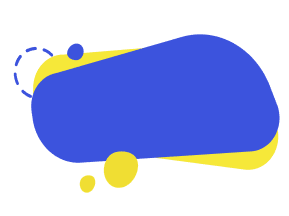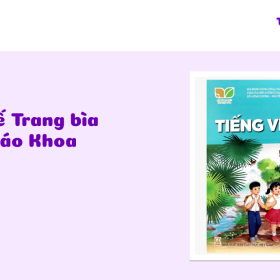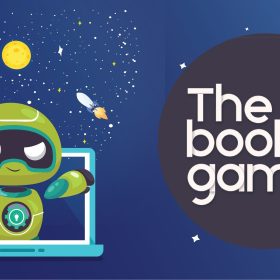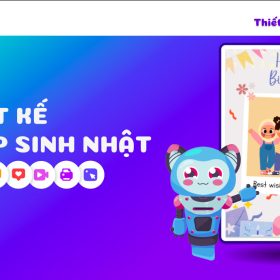Adobe Premiere là một công cụ mạnh mẽ để chỉnh sửa video, không chỉ dành cho người lớn mà còn phù hợp với trẻ em muốn khám phá và học hỏi về sản xuất video. Một trong những kỹ năng quan trọng trong việc tạo ra một video chuyên nghiệp là chỉnh sửa âm thanh. Trong bài viết này, EDS School sẽ hướng dẫn các bước cơ bản và nâng cao để trẻ em có thể chỉnh sửa âm thanh một cách dễ dàng trong Adobe Premiere.

Bước 1: Làm quen với giao diện Adobe Premiere
Trước khi bắt đầu chỉnh sửa âm thanh, trẻ em cần làm quen với giao diện của Adobe Premiere. Dưới đây là một số thành phần cơ bản:
- Timeline: Nơi trẻ sắp xếp các đoạn video và âm thanh.
- Media Browser: Khu vực để nhập và quản lý các tệp phương tiện.
- Effect Controls: Nơi trẻ có thể chỉnh sửa các hiệu ứng âm thanh và video.
- Audio Track Mixer: Công cụ để điều chỉnh âm lượng và hiệu ứng âm thanh cho các đoạn âm thanh khác nhau.
Bước 2: Nhập tệp âm thanh
Để bắt đầu, trẻ em cần nhập các tệp âm thanh vào Adobe Premiere. Các bước thực hiện như sau:
- Mở Adobe Premiere và tạo một dự án mới.
- Chọn File > Import hoặc nhấn phím tắt Ctrl + I.
- Chọn tệp âm thanh từ máy tính và nhấp Import.
Bước 3: Chỉnh sửa âm thanh cơ bản
Sau khi nhập tệp âm thanh, trẻ em có thể bắt đầu chỉnh sửa. Các bước cơ bản bao gồm:
- Kéo tệp âm thanh vào Timeline: Chọn tệp âm thanh và kéo vào vùng timeline.
- Cắt âm thanh: Sử dụng công cụ Razor (phím tắt C) để cắt đoạn âm thanh không cần thiết.
- Điều chỉnh âm lượng: Nhấp đúp vào tệp âm thanh để mở Effect Controls và điều chỉnh âm lượng bằng cách kéo thanh trượt.
Bước 4: Áp dụng hiệu ứng âm thanh nâng cao
Để làm cho âm thanh trở nên sống động hơn, trẻ em có thể áp dụng các hiệu ứng âm thanh nâng cao. Dưới đây là một số hiệu ứng phổ biến:
- Reverb (Vang vọng):
- Chọn tệp âm thanh trên timeline.
- Mở Effect Controls và chọn Audio Effects > Reverb.
- Điều chỉnh các thông số để tạo hiệu ứng vang vọng phù hợp.
- Equalizer (Cân bằng âm thanh):
- Chọn tệp âm thanh và mở Effect Controls.
- Chọn Audio Effects > EQ và điều chỉnh các dải tần số để cân bằng âm thanh.
- Noise Reduction (Giảm tiếng ồn):
- Chọn tệp âm thanh và mở Effect Controls.
- Chọn Audio Effects > Noise Reduction và điều chỉnh để loại bỏ tiếng ồn không mong muốn.
Bước 5: Sử dụng Audio Track Mixer
Audio Track Mixer là một công cụ mạnh mẽ trong Adobe Premiere để điều chỉnh âm thanh của nhiều đoạn âm thanh khác nhau. Trẻ em có thể sử dụng công cụ này để:
- Điều chỉnh âm lượng toàn bộ track: Kéo thanh trượt để điều chỉnh âm lượng cho toàn bộ track.
- Thêm hiệu ứng cho toàn bộ track: Chọn hiệu ứng âm thanh và áp dụng cho toàn bộ track âm thanh.
Bước 6: Xuất video với âm thanh chất lượng cao
Sau khi hoàn tất chỉnh sửa âm thanh, trẻ có thể xuất video với chất lượng âm thanh cao. Các bước thực hiện như sau:
- Chọn File > Export > Media.
- Chọn định dạng xuất và cấu hình chất lượng âm thanh.
- Nhấp Export để xuất video.
Chỉnh sửa âm thanh trong Adobe Premiere không chỉ là một kỹ năng quan trọng mà còn rất thú vị đối với trẻ em. Bằng cách làm theo các bước hướng dẫn cơ bản và nâng cao này, trẻ em có thể tạo ra những video chuyên nghiệp với âm thanh sống động và chất lượng cao. Hãy khuyến khích các em khám phá và sáng tạo, và cùng nhau chia sẻ những thành quả tuyệt vời!